Excel2010中改变“回车键”的功能方向
1、一、在电脑桌面的Excel2010工作簿程序图标上双击鼠标左键,将其打开运行。如图所示;
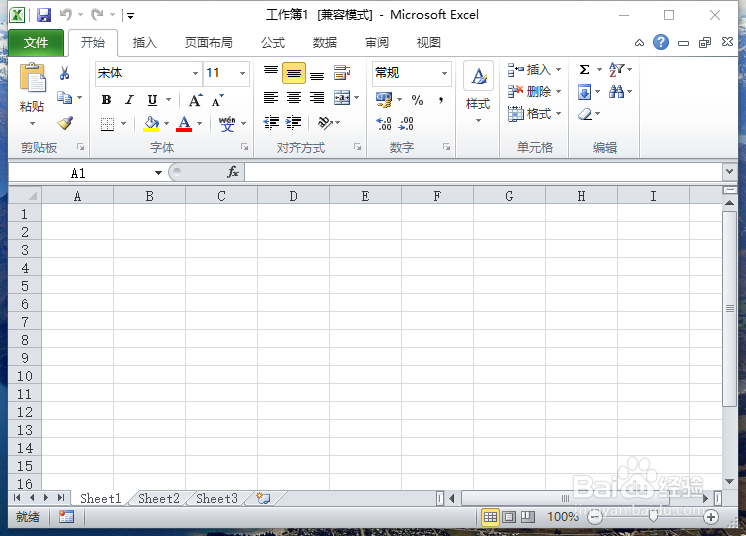
2、二、在打开的Excel2010工作薄窗口中,点击左上角的“文件”命令选项。如图所示;
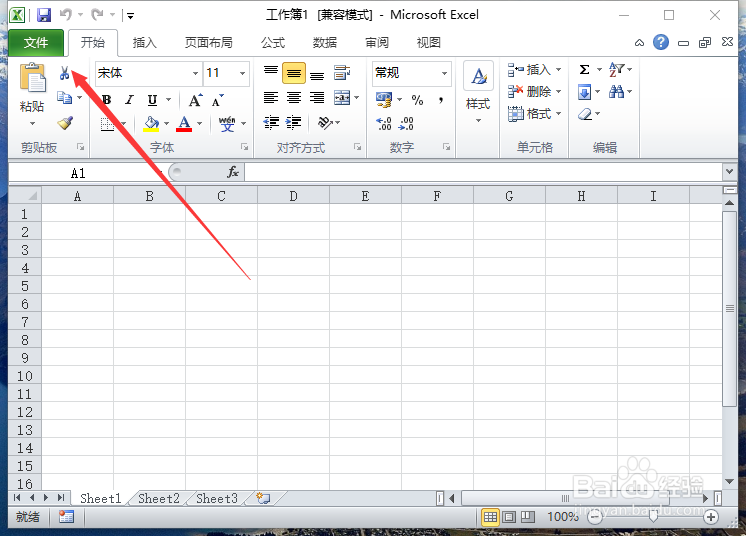
3、三、在弹出的“文件”命令选项对话框中,选择并点击“选项”命令选项。如图所示;
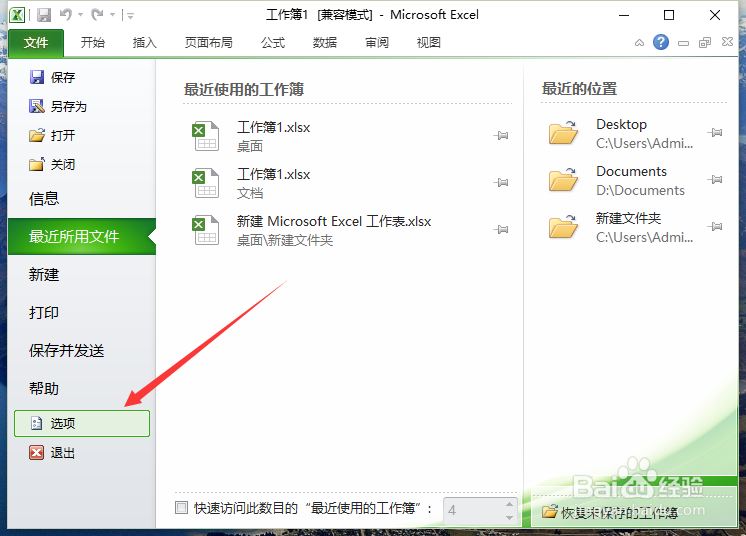
4、四、点击“选项”命令选项后,这个时候会弹出工作簿的“Excel选项”对话框。如图所示;

5、五、在“Excel 选项”对话框中,选择左侧窗格的“高级”选项并点击它。如图所示;
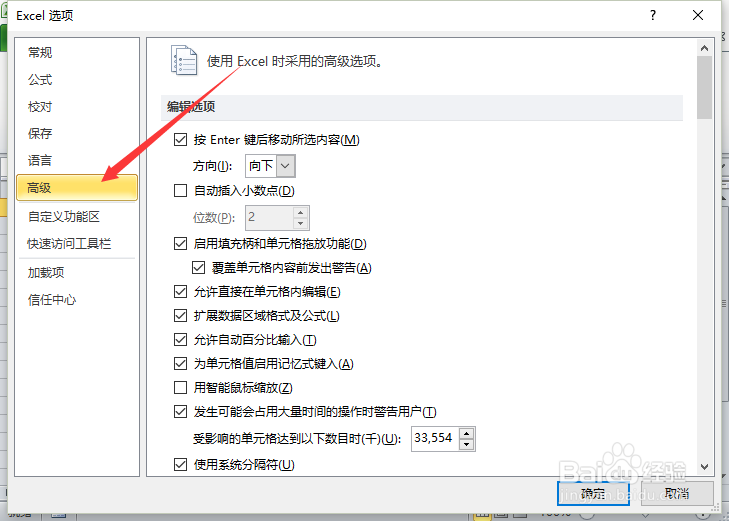
6、六、在“高级”选项的右侧窗格中,找到“编辑选项”组中的“按Enter键后移动所选内容”选项,并在其复选框中“√”。如图所示;
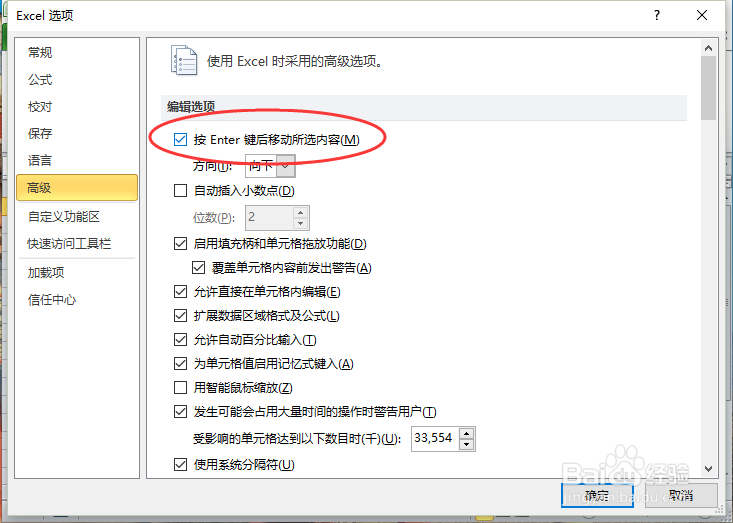
7、七、然后在点击“方向”下拉按钮,在弹出的选项中选择“向右”,最后点击“确定”按钮即可。如图所示;
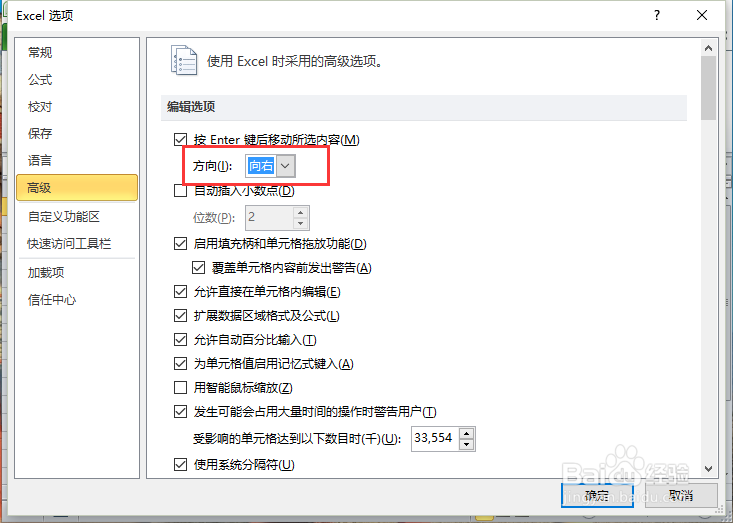
声明:本网站引用、摘录或转载内容仅供网站访问者交流或参考,不代表本站立场,如存在版权或非法内容,请联系站长删除,联系邮箱:site.kefu@qq.com。
阅读量:42
阅读量:41
阅读量:131
阅读量:108
阅读量:143